Pemberitahuan adalah fitur penting pada sistem apa pun karena ini memberi tahu Anda ketika Anda mendapatkan pembaruan atau eksekusi perintah apa pun yang dilakukan. Tetapi ada beberapa notifikasi yang sebenarnya tidak perlu dan dapat mengganggu pekerjaan Anda. Notifikasi ini sebagian besar berasal dari situs web. Bahkan ketika aplikasi browser ditutup, pemberitahuan dari situs web muncul di layar dan itu sangat menjengkelkan ketika Anda sedang mengerjakan hal-hal penting atau belajar atau menghadiri a pertemuan. Oleh karena itu, ada pengaturan yang jika Anda menonaktifkannya, Anda tidak lagi menerima pemberitahuan situs web di sistem windows 11 Anda. Dalam posting ini, kita akan membahas cara menonaktifkan notifikasi situs web di Windows 11.
Cara Menonaktifkan Notifikasi Situs Web di Google Chrome di Windows 11
Langkah 1: Buka Google Chrome di sistem Anda dengan menekan jendela kunci dan mengetik Chrome.
Langkah 2: Pilih Google Chrome dari hasil pencarian seperti yang ditunjukkan pada tangkapan layar di bawah ini.

Langkah 3: Klik tiga titik vertikal (tampilkan lebih banyak opsi) di sudut kanan Chrome.
Langkah 4: Kemudian, Pilih Pengaturan dari daftar seperti di bawah ini.
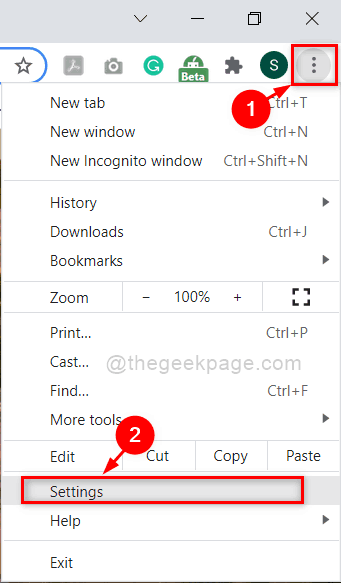
Langkah 5: Pilih Privasi dan keamanan di menu kiri halaman Pengaturan.

Langkah 6: Di bawah halaman Privasi dan keamanan, klik Pengaturan Situs pilihan seperti yang ditunjukkan pada halaman di bawah ini.
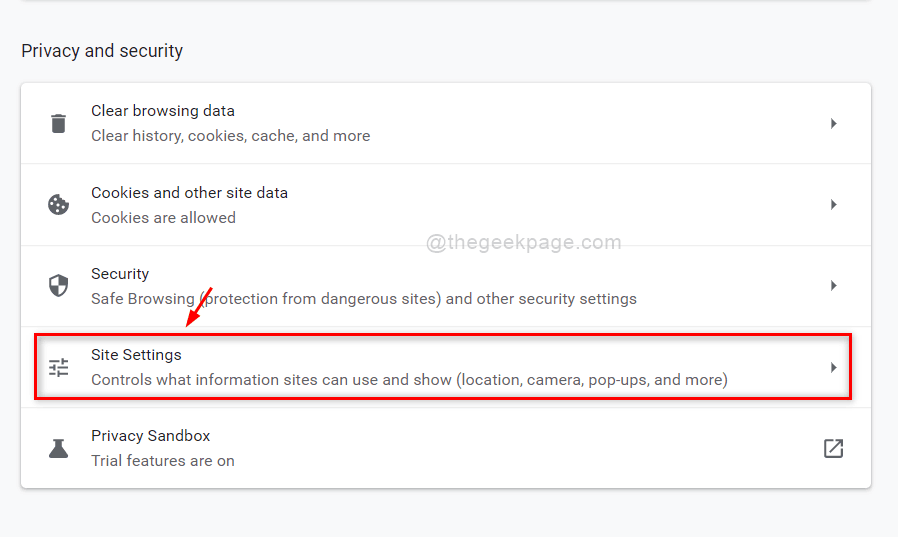
Langkah 7: Gulir ke bawah halaman dan klik Notifikasi di bawah bagian Izin seperti yang ditunjukkan di bawah ini.

Langkah 8: Kemudian, Pilih Gunakan pesan yang lebih tenang tombol radio di halaman Notifikasi.

Langkah 9: Tutup tab Pengaturan di aplikasi Google Chrome.
Itulah cara menonaktifkan notifikasi website di aplikasi Google chrome di Windows 11.
Cara Menonaktifkan Notifikasi Situs Web di Edge Browser di Windows 11
Langkah 1: Buka Microsoft Edge Browser di sistem Anda dengan menekan jendela kunci dan mengetik tepi microsoft.
Langkah 2: Pilih Microsoft Edge browser dari hasil pencarian seperti yang ditunjukkan di bawah ini.

Langkah 3: Kemudian, Klik ikon tiga titik horizontal (tampilkan lebih banyak opsi) di sudut kanan jendela browser Edge seperti yang ditunjukkan di bawah ini.
Langkah 4: Pilih Pengaturan dari daftar.

Langkah 5: Klik Cookie dan izin situs pilihan di menu kiri halaman Pengaturan.

Langkah 6: Gulir ke bawah halaman dan pilih Notifikasi pilihan dari daftar seperti yang ditunjukkan.
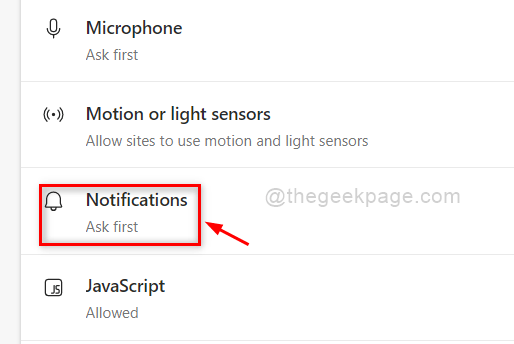
Langkah 7: Di halaman Notifikasi, Klik Permintaan notifikasi senyap tombol sakelar untuk menyalakannya sehingga menonaktifkan pemberitahuan dari situs web di sistem.

Langkah 8: Tutup tab Pengaturan di browser Edge.
Di sini dan seterusnya, pemberitahuan dari situs web mana pun tidak akan pernah mengganggu Anda saat bekerja di sistem Anda.
Itu saja!
Semoga posting ini membantu Anda dengan cara yang lebih baik dan Anda menemukan ini informatif.
Beri tahu kami di bagian komentar di bawah jika Anda menyukainya.
Terima kasih banyak telah membaca!


![[Terpecahkan] Perbaiki ERR_SSL_VERSION_INTERFERENCE Kesalahan Chrome](/f/a206b83c5a683e8b144ed96ced74aa74.png?width=300&height=460)